本文主要是介绍利用RWKV-Runner初步感受一下ai的世界,希望对大家解决编程问题提供一定的参考价值,需要的开发者们随着小编来一起学习吧!
最近又听到群里的高手在讨论RWKV-Runner,于是没忍住,就想试试,没想到第一关就卡住了。
从群里大咖上传的RWKV-Runner_windows_x64.exe文件开始吧,又找了个虚拟机,直接放在桌面上运行一下,结果就跳出一堆文件夹,并且还出了个提示:
The WebView2 runtime is required. Press Ok to download and install. Note: The
installer will download silently so please wait.
提示没看懂,赶紧百度翻译
大概意思是要装一个WebView2,按“确定”下载并安装。安装程序还是在后台自已 下前台没提示。
我一看,先把那些文件夹全删除了,把RWKV-Runner_windows_x64.exe弄D盘里吧。重新运行。
点击确定
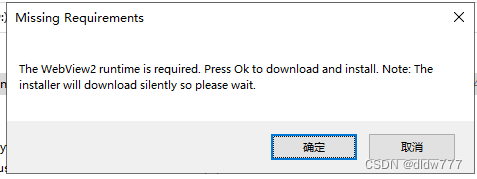
这算后台静默安装么?

好像不是啊

应该是自动安装,但并不是后台静默。

这一切一闪眼就这样了

我也不懂应该怎么弄,先瞎弄一下吧。
先随便下了一个模型,然后点运行,先是提示没装py,点下载就自动下载安装了,双提示没装VC++,这个点了下载不会自动安装

还得自己手动安装
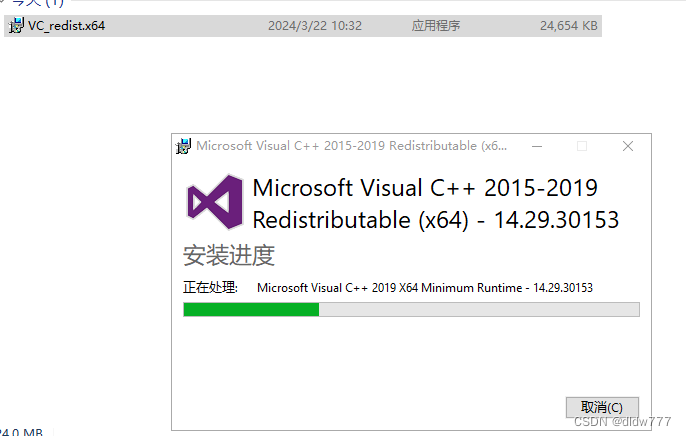
这样就显示成功了?
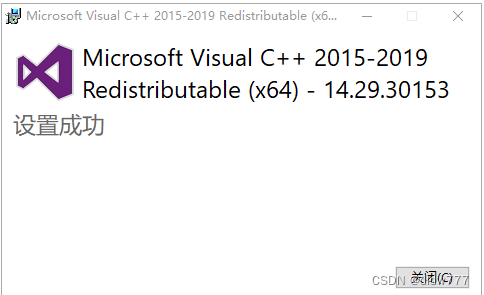
再点启动就开始跑了

但是好像我之前下的模型对不上号再下载一下吧。

然后再启动就提示读取模型了
但是我没有显卡啊。我的机器是虚拟机,没显卡

我也不知道有啥区别。我就先改成CPU

启动完成就有这个提示
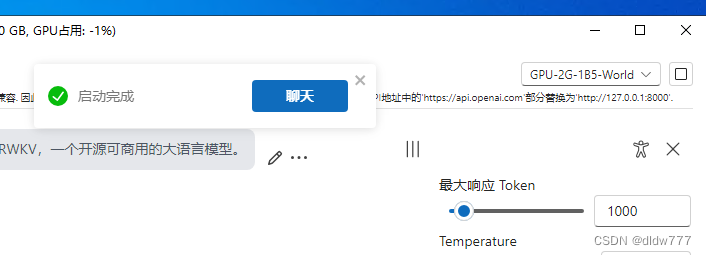
以上是用了一台winsever2022的机器出现的问题,但是在另一台win10企业版好像没有遇到要安装什么的提示,就直接能运行。
但是我当时有一个问题搞错了,就是没看显存。就是这个过程,让我后面又选错了模型。

往下看,在这里。

我也是后来看软件的关于里的视频讲解才搞明白这一步。但是大神讲东西还是太快,这里专用和共享到底咋算,我也没搞明白。但我看大神圈点的是专用,那么,我这台机好像就是按4G算吧,但实际上,好像软件的标题栏上,有显示显存是多少啊。我的显存是4,但明显被占用了一些,我能不能选4的呢?
看大神的操作,他的显存是22,他只选了16的选项,但是16是顶头了,所以这里要选2还是四,其实我也不知道,我还是保守点选个2吧。
我这次看大神说,直接在主页上选就行。我就直接在主页上选了GPU-2G-3B-world,大神说2G是显存。3B是模型的规模,当然是越大越好。但是2G的显存选项就没有大小区别,只有了个3B,最后这个英文CN是代表已经训练了大量中文数据模型,而这个world是个啥?世界语么?搞不懂了。得了。要不选4G的?算了,还是没敢。这台设备可是挪用的,一但给弄坏了,麻烦。

直接点运行还是会告诉你Python没装,问是否下载,点就是了。

下载过程一样

不过没自动安装。再次点运行,它问了一下。点安装就是了。

安装过程就自动了
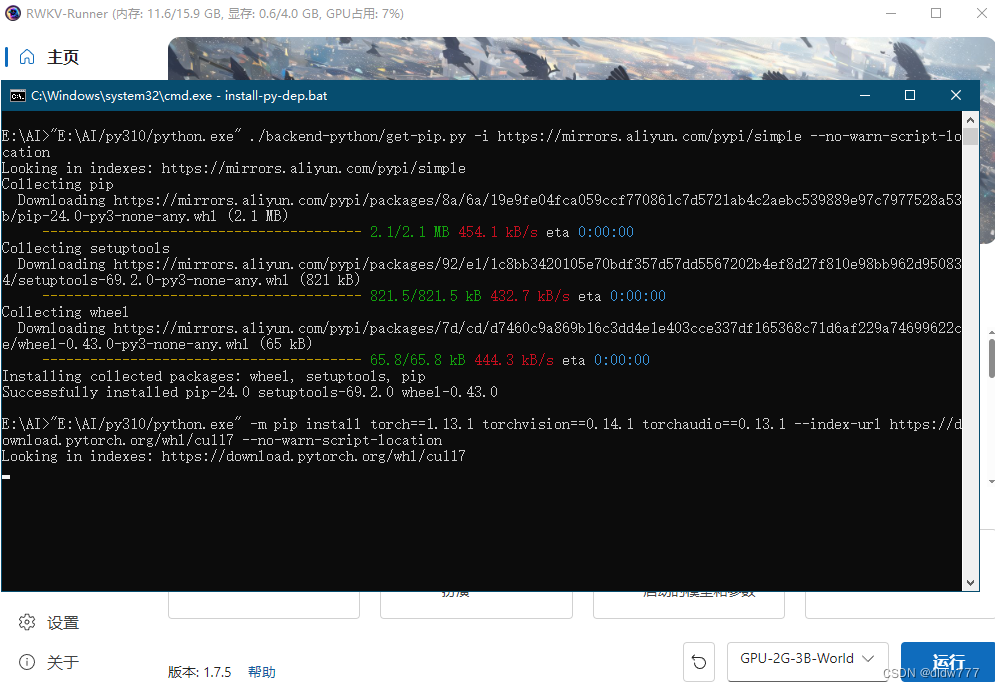
安装完之后,窗口自己就自动关了。
再点运行,py会闪一次。然后提示你模型没下载直接点下载就行了
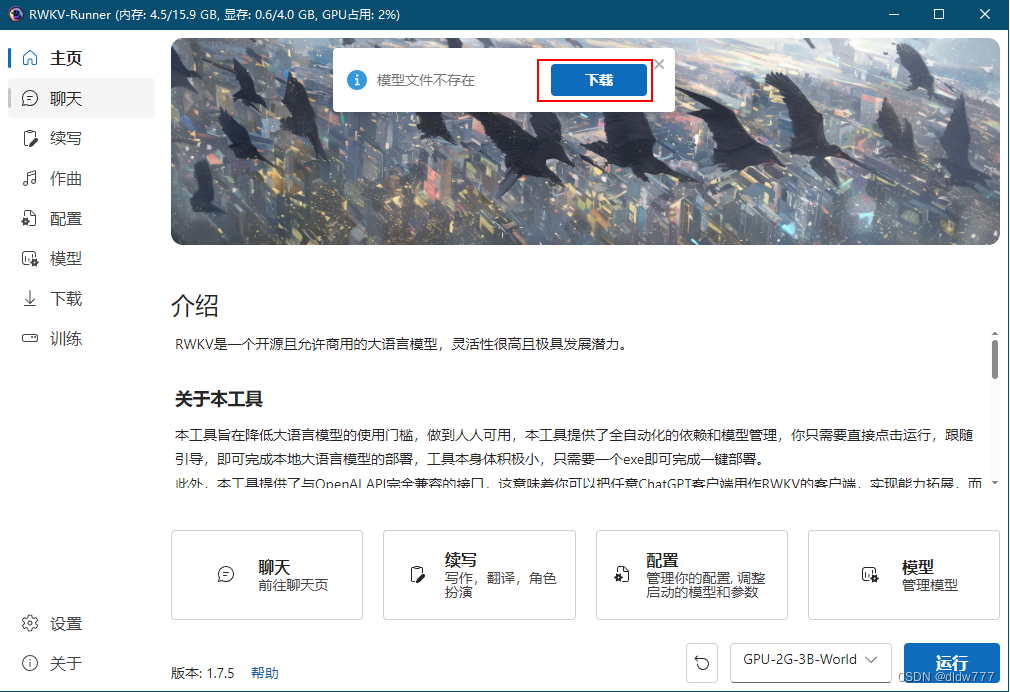
它就自己给你选好了模型并下载了。

这个模型文件不小。5G多呢。

再点一下运行,就开始读取模型了。这个过程要运行py

还挺慢
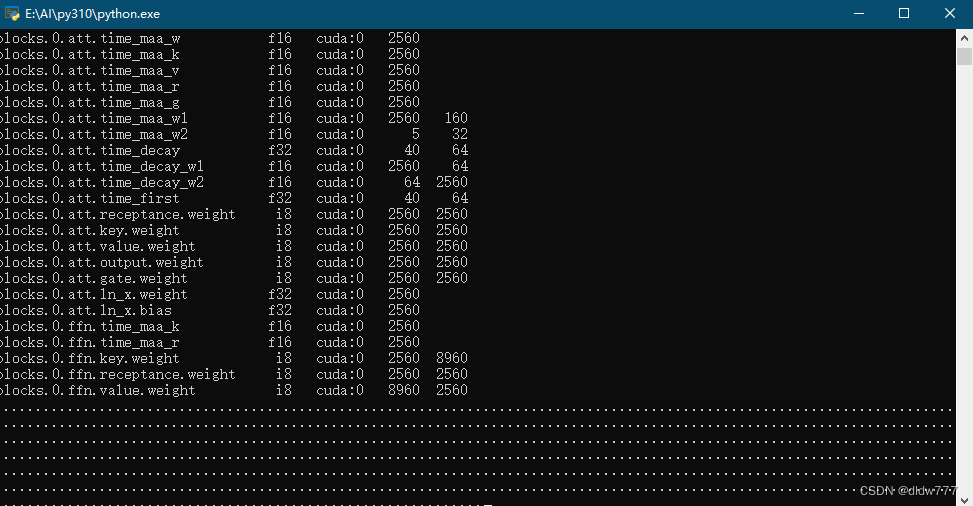
到这样是好了?这个py界面竟然不自动关了?
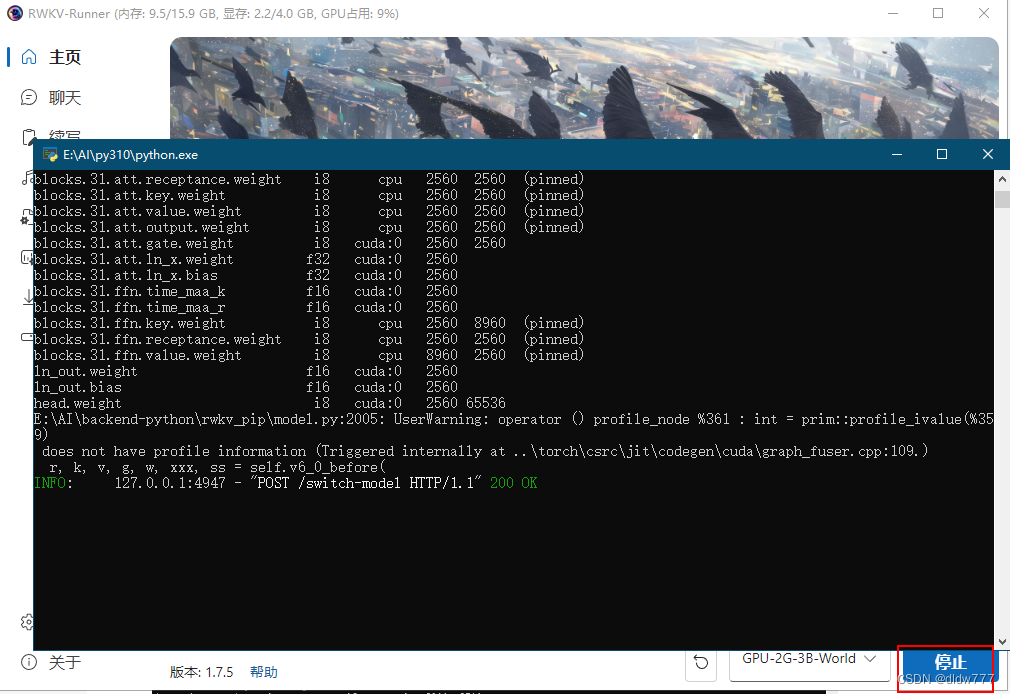
我了个去,这语言。主打一个各说各的?

完了,他不会了

半天之后,不是他蒙了,我也蒙了。

杀了我吧。我就是死也不能跟他聊天啊。我还是得上个会说中国话的。直接选了这个。它就运行起来了。
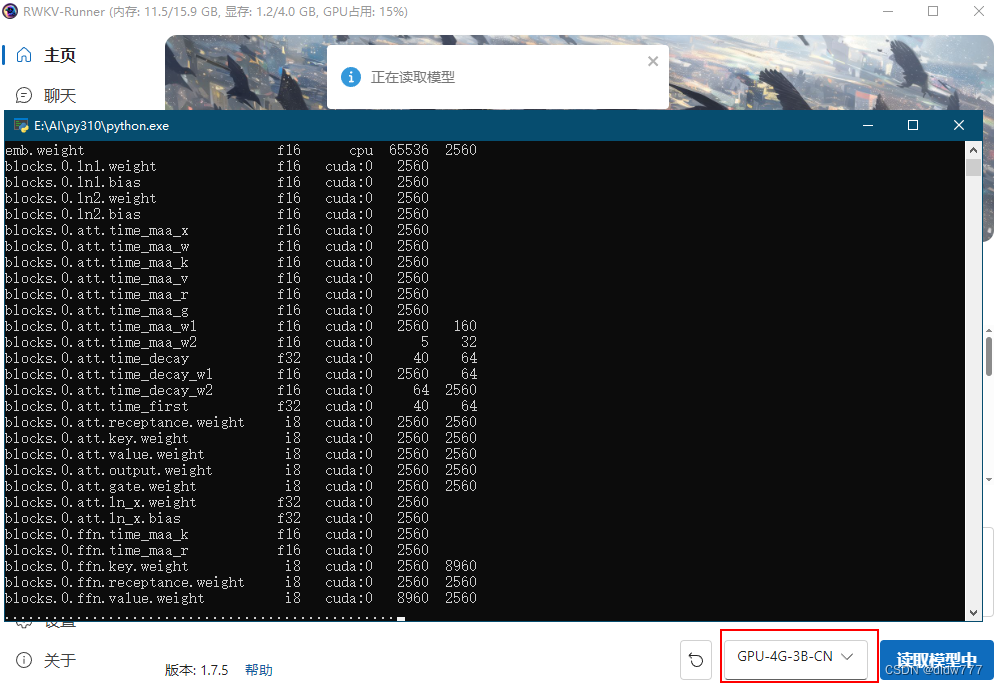
这个快,不知道为啥,可能是因为我先下了那个模型的原因?
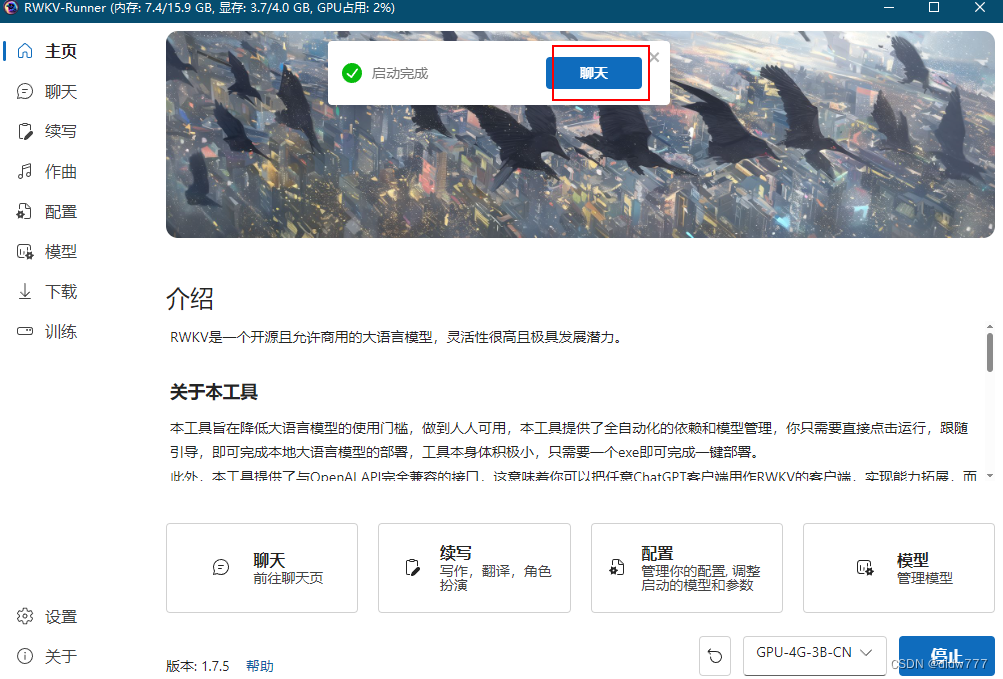 完了,还是乱码。
完了,还是乱码。
我这次把软件关了,重开。再运行的时候看到这样一行字。
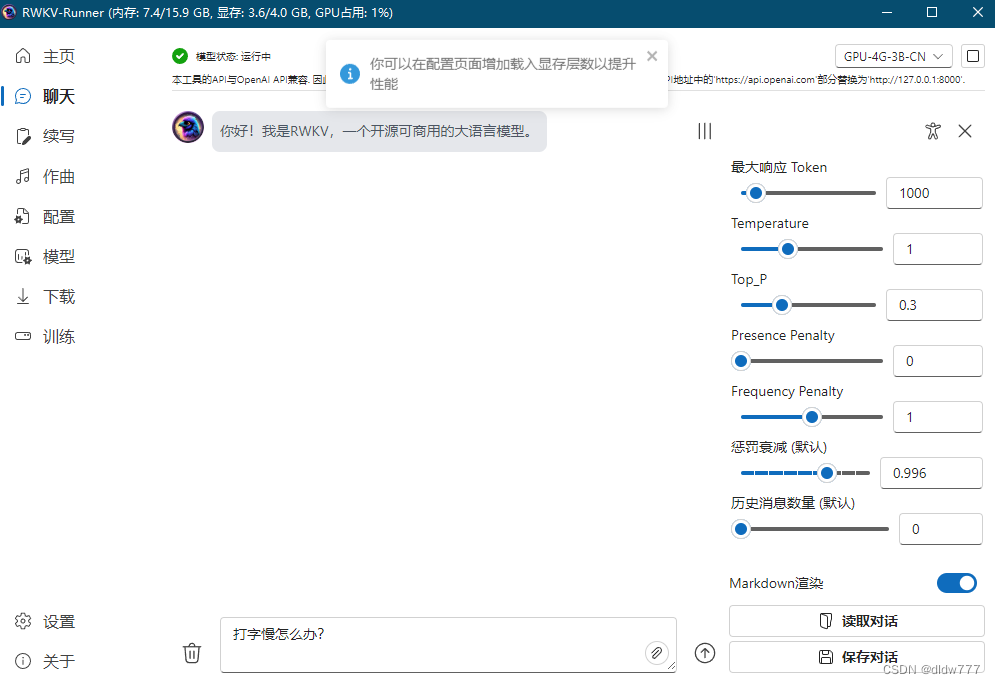
还是不太行的样子。得,我直接换个没下载的模型吧。
试试就试试吧。4G7B的中文。直接上。试一下。能咋的?!

这个模型文件包也很大。
下载之后运行看看,读取挺慢的。

还在读的过程中,显存就吃了不少。

报错了


这咋整?
没招了,我感觉应该就是显存不足。
我最后还是设置了CPU模式。对了为了网页版访问,在配置里勾上了webUI
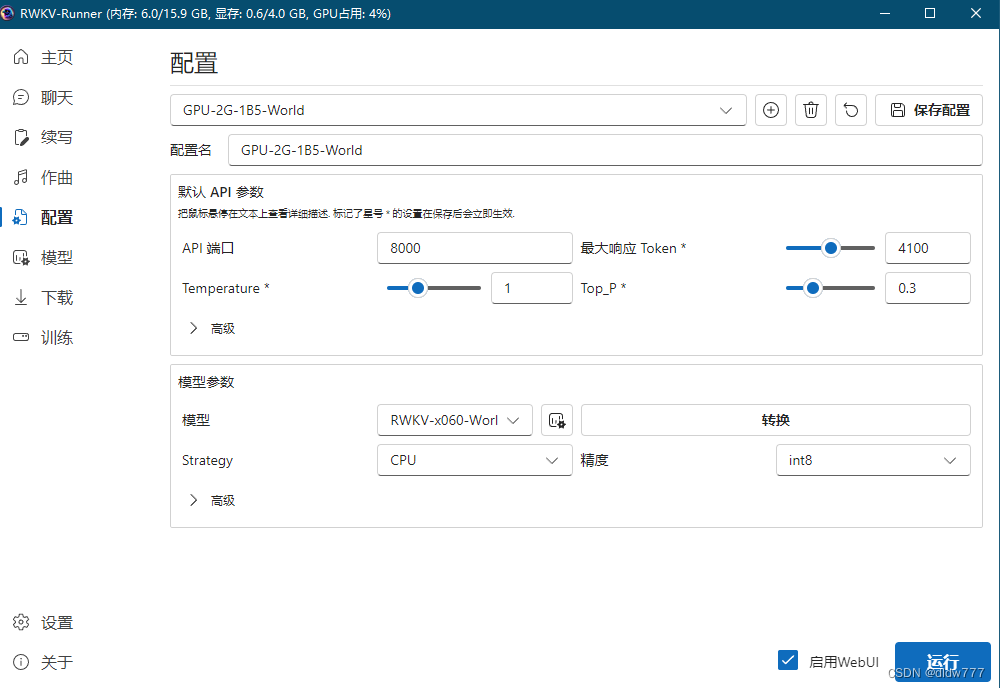
然后就正常了。



然后把config.json里的这个改一下。改成本机的局域网ip(注意,我之前用的是winserver那台我可没设置这一步。)

那台机默认好像是这样的,所以这里其实是改成一串0或是本机ip都可以,但是就是不可以是127.0.0.1,如果是127.0.0.1,就只能本地访问,局域网就访问不了。

内网访问或是本机ip访问都要加上端口号8000不能忘了
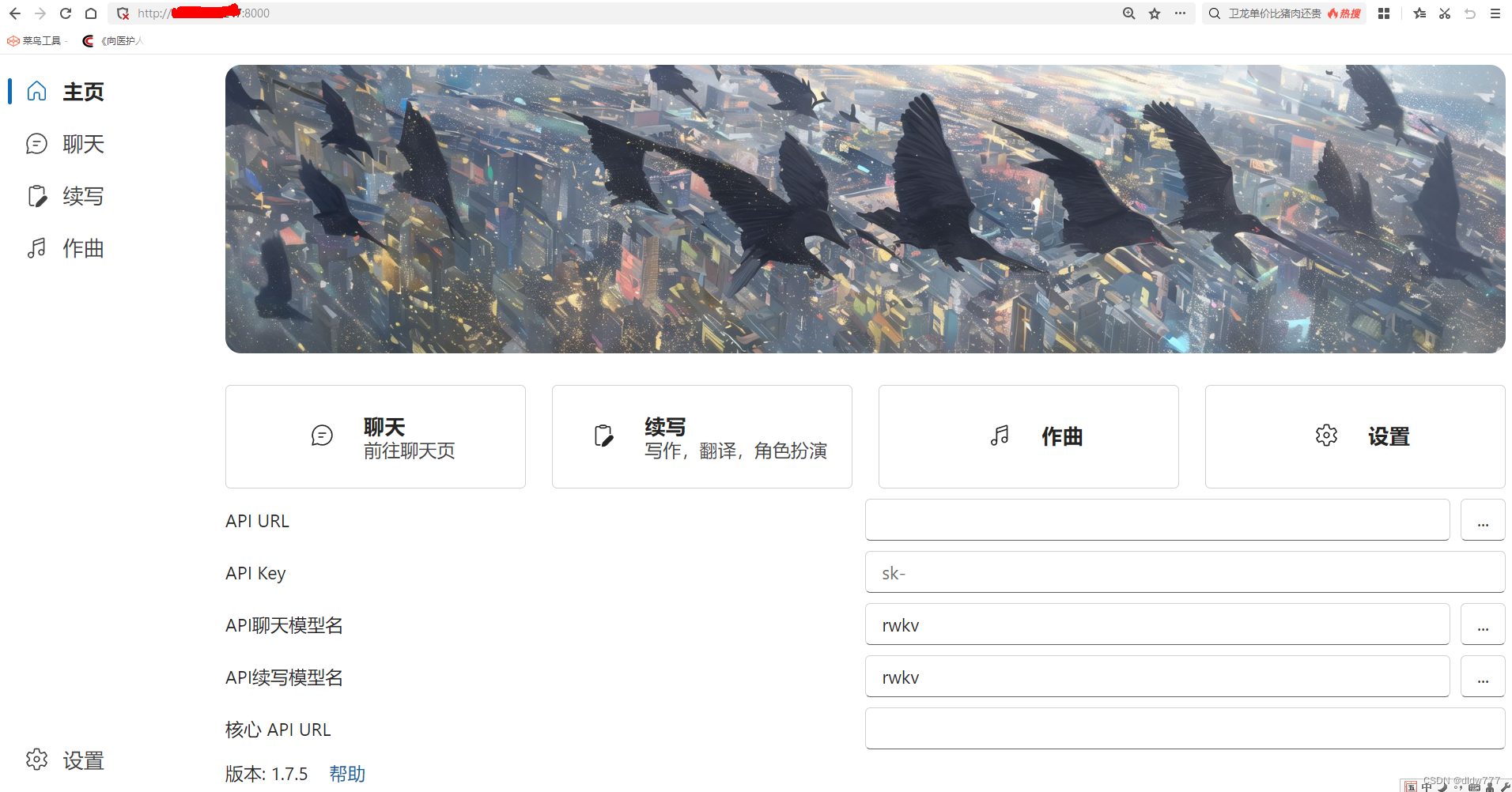
这篇关于利用RWKV-Runner初步感受一下ai的世界的文章就介绍到这儿,希望我们推荐的文章对编程师们有所帮助!








